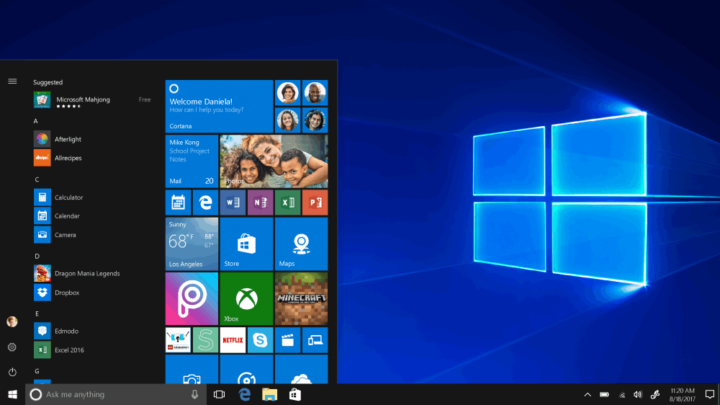- Microsoft 365, sürekli olarak Office paketlerinin kralı olmasına rağmen, Microsoft Word 2016 hala tüm dünyada kullanılıyor.
- Belgeleri düzenleyemiyorsanız Belge Korumasını Devre Dışı Bırakmanız, dosyayı onarmanız veya eklentileri devre dışı bırakmanız gerekir.
- Ürünle ilgili daha detaylı bilgiyi sayfamızda bulabilirsiniz. Office 365 sayfası.
- adresindeki tavsiyemize göz atmanızı öneririz. İş Yazılımları bölümü aynı zamanda.
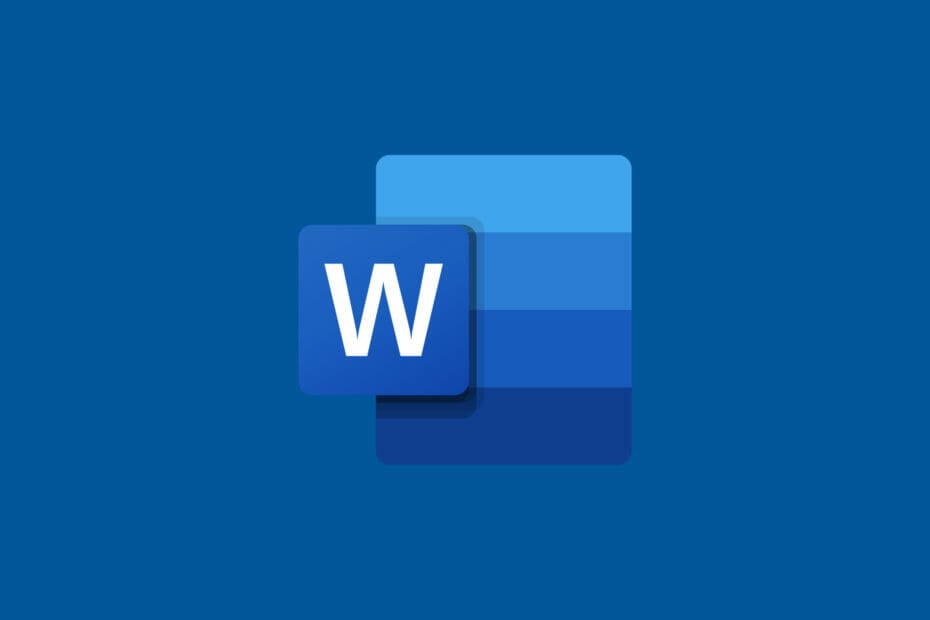
Bozulmuş Word belgelerinizin hiçbirini kaybetmeyin. Bu araç ciddi şekilde bozuk veya hasarlı .doc veya .docx'i onarın ve alın dosyalar ve bittiğinde tam bir rapor sunun. Şunlar için kullanacaksınız:
- Tüm bozuk .doc ve .docx'leri düzeltin Word 2007'ye kadar dosyalar
- Yazı tiplerini, metni, üst bilgileri, alt bilgileri ve bir Word belgesinin içerdiği diğer her şeyi onarın
- Orijinal içeriğinizi onarılan dosyalardan ilk haliyle geri alın
Word Dosyası Onarım Aracı
Bazı kullanıcılar Microsoft forumlarında mevcut bir dosyayı düzenleyemediklerinden şikayet ettiler.
Word belgesi. Neyse ki, bu sorun Microsoft'un geliştirme ekibinden kaynaklanmıyor ve Word 2016'daki bir tür hata değil, bu nedenle size yardımcı olabilecek bir geçici çözümümüz var.Office 2016 birkaç yıl önce piyasaya sürüldü ve birçok insan hala onu kullanıyor. Ancak Office sürümü, yazılım paketinin piyasaya sürülmesiyle birlikte birçok kullanıcının çeşitli sorunlardan şikayet etmesi nedeniyle bazı sorunları da beraberinde getirdi.
Neyse ki, sorunların çoğu çözüldü ve Office 2016 uygulamalarını kullanmak artık sinir bozucu değil.
Word 2016 belgelerini düzenleyemezsem ne yapmalıyım?
İçindekiler:
- Belge Korumasını Devre Dışı Bırak
- Word belgesini onarın
- Office 2016'nın etkinleştirildiğinden emin olun
- Kayıt defteri anahtarlarını silin
- Eklentileri Devre Dışı Bırak
- Office'i yeniden yükleyin
- Donanım Hızlandırmasını Devre Dışı Bırak
- Windows güncellemelerini yükleyin
- Office güncellemelerini kaldırın
1. Belge Korumasını Devre Dışı Bırak
Bunu yapmak için şu adımları izleyin:
- Sorun yaşadığınız Word 2016 belgesini açın
- git geliştirici sekmesi (Geliştirici sekmeniz yoksa, Dosya>Seçenekler>Şeridi Özelleştir> ve seçin geliştirici)

- İçinde Koruma grup, git Belge Koruması
- Panelin en altına gidin ve Korumayı Durdur
- Belge için parolayı girin ve TAMAM MI
Word belgenizi düzenleyemiyorsanız, muhtemelen şifre ile korunuyor. Belgeye her eriştiğinizde parolayı girmek istemiyorsanız, belge korumasını devre dışı bırakmanız ve parolayı silmeniz gerekir.
Bunu yaptıktan sonra, Word 2016 belgenizi herhangi bir kesinti olmadan normal şekilde düzenleyebilmelisiniz.
2. Word belgesini onarın

Word 2016 belgelerini düzenleyememenizin nedenlerinden biri, asıl dosyanın zarar görmüş olması olabilir.
Neyse ki, bununla başa çıkmanın hala yolları var. kullanın Word için Yıldız Onarımı – bir 3. taraf yardımcı programı.
güvenli bir şekilde olacak Word dosyalarını onar. Herhangi bir metni, üstbilgileri veya altbilgileri ve resimleri koruyacaktır. Bunu bir .doc dosyası veya bir .docx dosyası olarak besleyebilirsiniz.
Microsoft Word 2016 ile tam uyumlu, belgelerinizle ilgili herhangi bir sorununuz varsa bu aracı şiddetle tavsiye ediyoruz.
Dosya kurtarıldıktan sonra, onu tekrar Word'de açabilir ve yeni değişiklikleri düzenleyebilir ve kaydedebilirsiniz.

Word için Yıldız Onarımı
Belgeyi düzenleyemiyorsanız, Word dosyasını onarın. Bunu hızlı bir şekilde yapmak için Word için Stellar Repair'ı kullanın.
Şimdi İndirin
3. Office 2016'nın etkinleştirildiğinden emin olun
Word 2016 belgenizi düzenlemenizi engelleyebilecek bir şey daha var ve bu, Office 2016 denemesinin süresi doldu.

Microsoft, Office 2016'yı bir aylık deneme sürümünde sundu ve bu da bir çok kullanıcıyı kendine çekti. Ofis 365, ve paketin süresinin doyacağını düşünmeden indirdiler.
Ve gerçekten de, bir nedenle, bir aylık ücretsiz deneme süresinden sonra bile Office 2016'yı kullanmaya devam edebileceksiniz, ancak bir süre sonra süresi dolacak ve Office 2016 uygulamalarınızı işe yaramaz hale getirecektir.
Bu nedenle, ücretsiz deneme sürümünü indirdiyseniz, Office 365 aboneliği satın aldığınızdan emin olun, aksi takdirde Office 2016'yı kullanamazsınız.
Word'ü kullanmak için ödeme yapmak istemiyorsanız, yazılımın 'lite' sürümünü her zaman adresinden indirebilirsiniz. Microsoft Mağazası, Word Mobil olarak adlandırılır.
Microsoft Office Etkinleştirme Sihirbazı çalışmıyorsa, bu kolay kılavuzdaki adımları izleyin.
4. Kayıt defteri anahtarlarını silin

Hala Word 2016 belgelerini düzenleyemiyorsanız, bir kayıt defteri kesmesini deneyeceğiz. İşte yapmanız gerekenler:
- Ara'ya gidin, regedit yazın ve açın Kayıt düzenleyici.
- Aşağıdaki yola gidin:
HKEY_CURRENT_USER\Yazılım\Microsoft\Office\16.0\Word
- Şimdi, sadece Veri tuşuna tıklayın ve silin
- Bilgisayarı yeniden başlatın.
Bu eylem, belgeleri düzenlemenizi engelleyen hatayla birlikte Word 2016'yı sıfırlayacaktır.
Kayıt Defteri Düzenleyicisine erişemiyor musunuz? Bu kılavuza göz atın ve sorunu hızla çözün.
5. Eklentileri Devre Dışı Bırak

Office uygulamalarında eklentiler ne kadar faydalı olursa olsun, bozuk bir eklenti büyük sorunlara neden olabilir. Bu yüzden, Word'ün onsuz iyi çalışıp çalışmadığını görmek için bu zahmetli eklentiyi devre dışı bırakacağız.
Ancak hangi eklentinin sorunlara neden olduğunu kesin olarak bilemeyeceğimiz için hepsini bir kerede devre dışı bırakmamız gerekecek. Bunu nasıl yapacağınız aşağıda açıklanmıştır:
- Word 2016'yı açın.
- git Dosya > Seçenekler.
- Tıklayın Eklentiler, ve ardından tüm eklentileri devre dışı bırakın.
- Programı yeniden başlatın ve herhangi bir eklenti etkin olmadan çalıştırın.
Şimdi, hangisinin sorunlara neden olduğunu belirlemek için eklentileri tek tek yüklemeye başlayın. Ancak, eklentileri kaldırdıktan sonra belgeleri hâlâ düzenleyemiyorsanız, bunları bir kez daha yükleyin ve başka bir çözüme geçin.
6. Office'i yeniden yükleyin

Programları yeniden yüklemek, yıllardır en popüler sorun giderme yöntemlerinden biri olmuştur. Ve burada da onun yardımını arayacağız.
Ancak Word, Office Suite'in bir parçası olduğundan, tüm paketi yeniden yüklemeniz gerekir. Her şeyi yeniden yüklemek acı verici olabilir, ancak sonunda buna değer olabilir.
Office'i diğer programları kaldırdığınız gibi kaldırabilirsiniz. En hızlı ve en kolay yol şuraya gitmektir: Kontrol Paneli > Programlar ve Özellikler. Şimdi tüm paketi kaldırın, bir kez daha kurun ve sorunun çözülüp çözülmediğine bakın.
Office'i Windows 10 PC'nizden tamamen kaldırmak istiyorsanız, basit adımları izleyin Bu makalede.
Windows 10'da Denetim Masası'nı açamıyor musunuz? Bu adım adım kılavuza bir göz atın!
7. Donanım Hızlandırmasını Devre Dışı Bırak
- Herhangi bir Office uygulamasını açın.
- git Dosya > Seçenekler > Gelişmiş.
- bul Donanım ivmesi ve devre dışı bırakın.
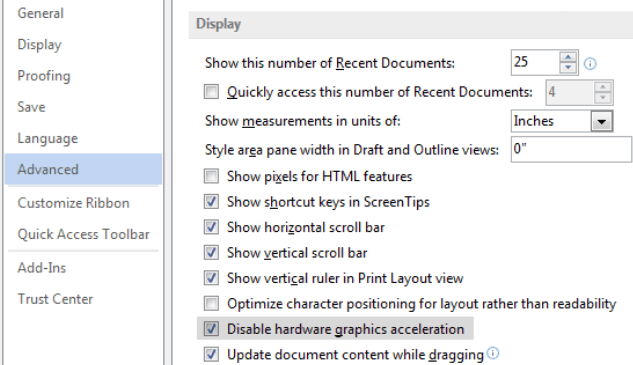
- Bunu yaptıktan sonra Word 2016'yı yeniden başlatmayı deneyin.
Word 2016, performansını optimize etmek için Donanım Hızlandırmasını kullanır. Ancak, bu ayar bazı durumlarda Word'ü de bozabilir. Bu nedenle, yukarıdaki çözümlerden hiçbiri işi bitirmediyse, Word 2016'da Donanım Hızlandırmasını devre dışı bırakacağız.
Donanım Hızlandırmayı bu şekilde devre dışı bırakamazsanız, bir kez daha Kayıt Defteri Düzenleyicisine döneceğiz:
- Açık Kayıt düzenleyici.
- Sol bölmede bu tuşa gidin:
- H
KEY_CURRENT_USER\Yazılım\Microsoft\Office\16.0\Ortak
- H
- sağ tıklayın Yaygın tuşla ve seç Yeni > Anahtar menüden.
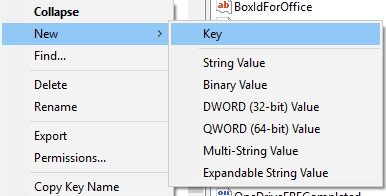
- Giriş Grafikler yeni anahtarın adı olarak.
- Şimdi sağ tıklayın Grafikler tuşuna basın ve seçin Yeni > DWORD (32-bit) Değeri. Yeni değeri adlandırın Devre Dışı DonanımHızlandırma.

- Çift tıklama Devre Dışı DonanımHızlandırma değerini ayarlayın ve Değer verisi için 1. Tıklayın TAMAM MI değişiklikleri kaydetmek için
- Kapat Kayıt düzenleyici ve sorunun çözülüp çözülmediğini kontrol edin.
Not: Sadece ne yaptığınızı biliyorsanız Registry ile oynamanızı tavsiye ederiz. Kayıt Defteri'nde bir şeyi karıştırırsanız, büyük sorunlarınız olabilir. Bu yüzden, bundan emin değilseniz, başka birinden yardım isteyin.
Windows 10'unuzun kayıt defterini düzenleyemiyor musunuz? Bu özel makaleye bir göz atın.
8. Windows güncellemelerini yükleyin

Microsoft, Office güncelleştirmelerini genellikle Windows güncelleme Windows için düzenli güncellemeler olarak. Belki de Microsoft tarafından kabul edilen bilinen bir sorunla uğraşıyorsunuzdur. Bu durumda Microsoft, Windows Update aracılığıyla bir düzeltme veya yama yayınlayacaktır.
Güncellemeleri kontrol etmek için şuraya gidin: Ayarlar > Güncellemeler ve Güvenlikve güncellemeleri kontrol edin.
Windows 10'unuzu güncellerken sorun mu yaşıyorsunuz? Size yardımcı olacak bu kılavuza göz atın!
9. Office güncellemelerini kaldırın

Önceki geçici çözümün aksine, yeni bir güncelleme aslında buna neden olan sorun olabilir. Bu durumda yapabileceğiniz en iyi şey zahmetli güncellemeyi kaldırmaktır. Ve işte bunu nasıl yapacağınız:
- Ayarlar uygulamasına gidin.
- Başını aşmak Güncellemeler ve Güvenlik > Windows güncelleme.
- git Geçmişi güncelle > Güncellemeleri kaldır.
- Şimdi, bilgisayarınızda yüklü olan en son Office güncellemesini bulun (güncellemeleri tarihe göre sıralayabilirsiniz), sağ tıklayın ve Kaldır'a tıklayın.
- Bilgisayarı yeniden başlatın.
Windows 10'un belirli başlatma hatalarını önlemek için sorunlu güncellemeleri kaldırdığını biliyor muydunuz? Bu makaleye göz atın Daha fazla bilgi edinmek için.
Ayar uygulamasını açarken sorun yaşıyorsanız sorunu çözmek için bu makaleye göz atın.
Bununla ilgili. Word 2016 belgelerini düzenleyememeniz durumunda bu çözümlerden en az birinin size yardımcı olacağını umuyoruz. Herhangi bir yorumunuz, sorunuz veya öneriniz varsa, aşağıdaki yorumlarda bize bildirin.